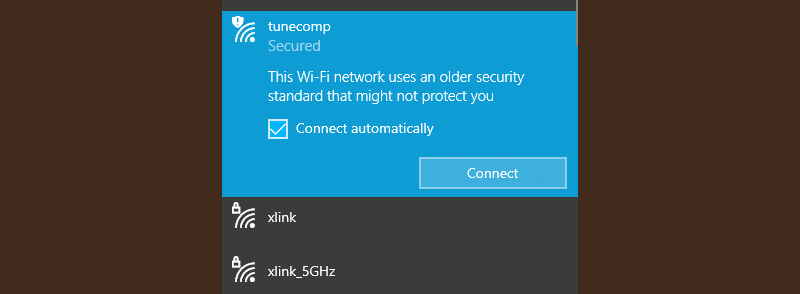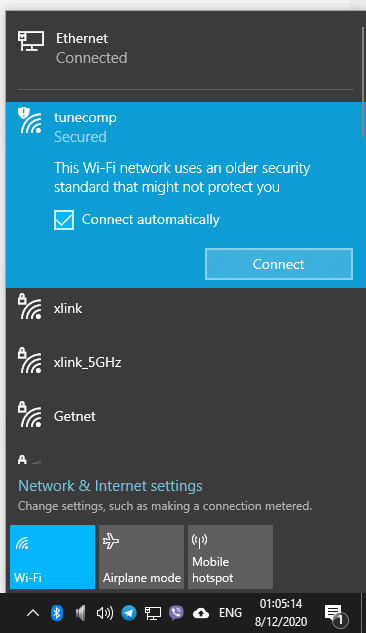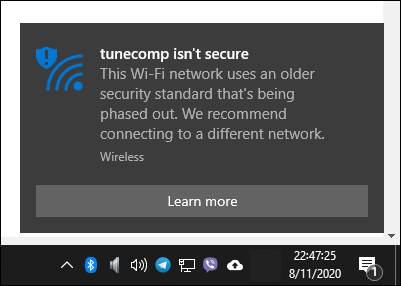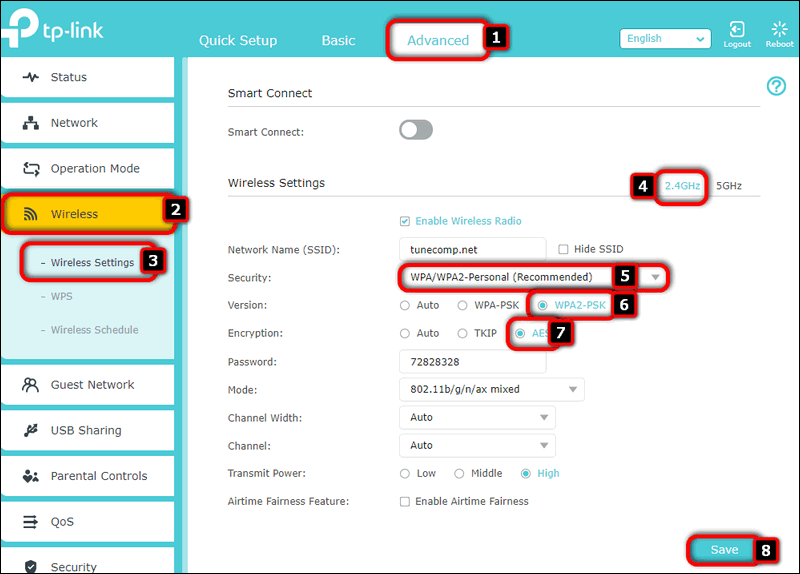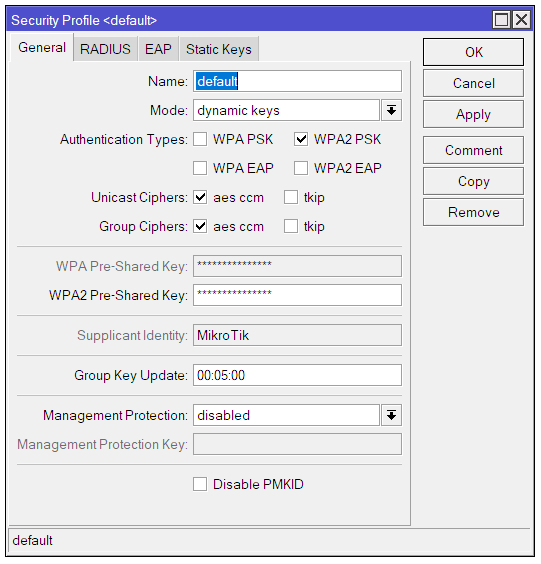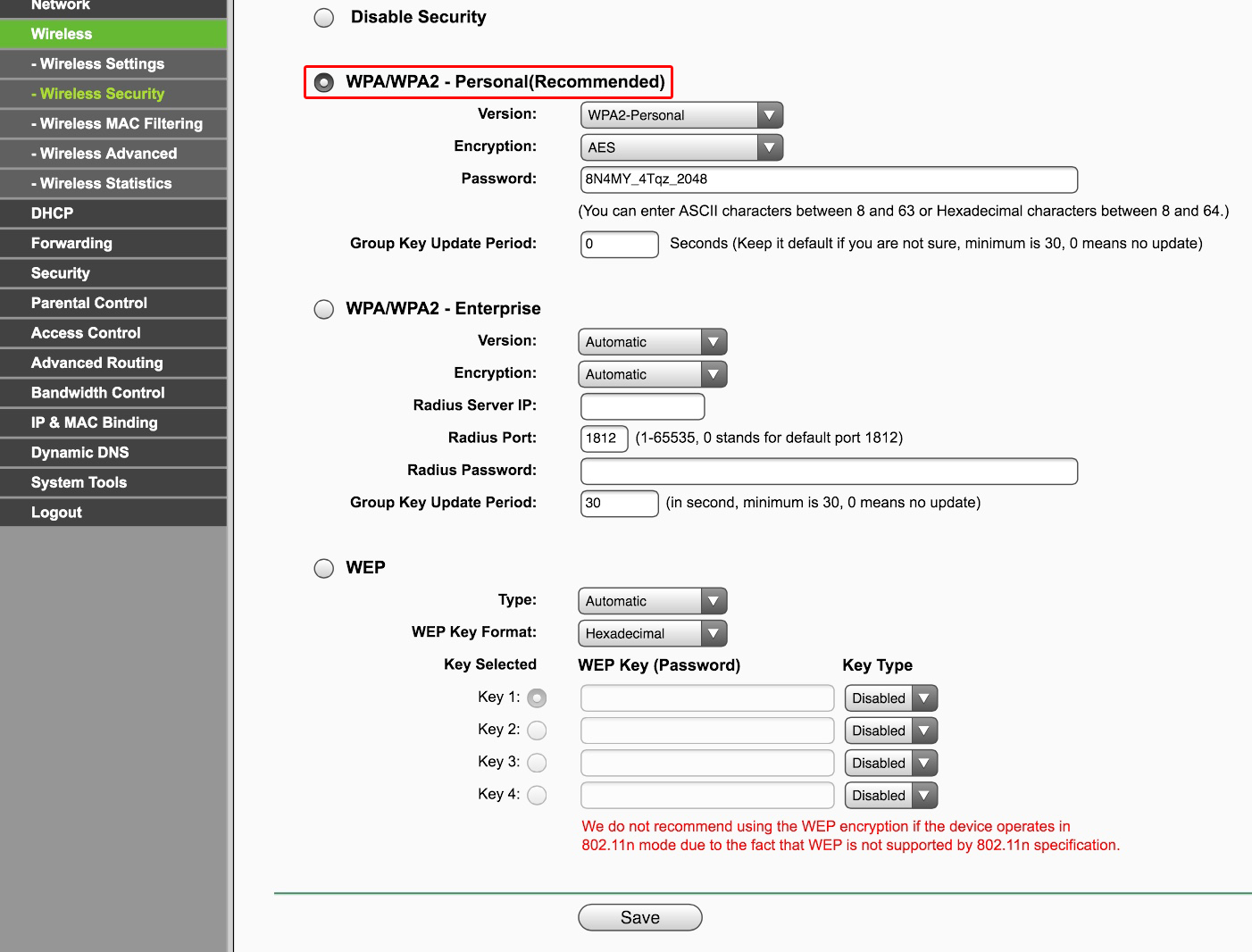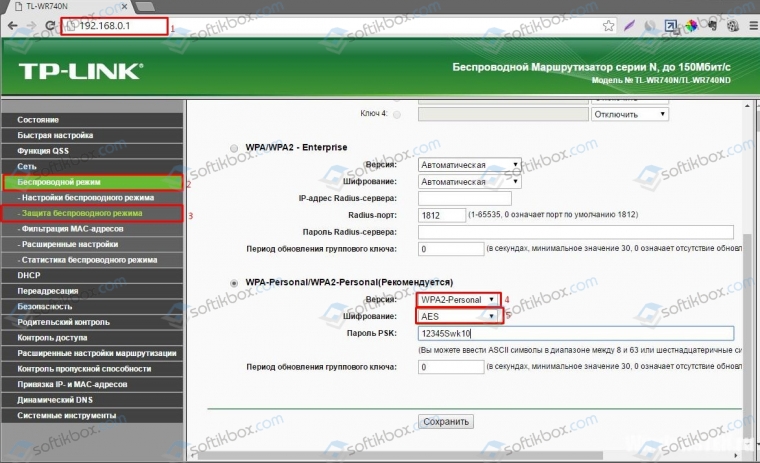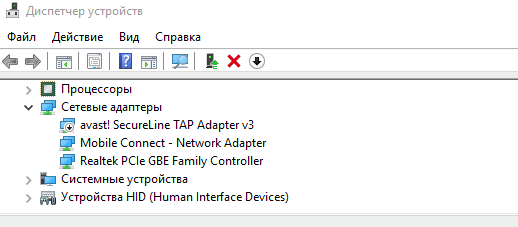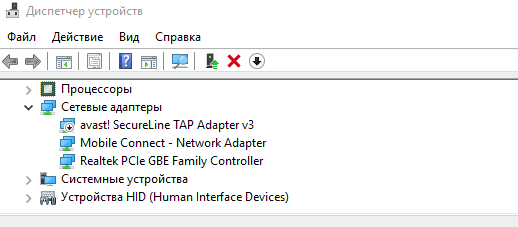в этой сети wifi применяется устаревший стандарт безопасности в windows 10 почему и что делать
В этой сети Wi-Fi используется более старый стандарт безопасности в Windows 10 — что делать?
Если вы используете одну из последних версий Windows 10, вы могли столкнуться с уведомлением: эта сеть Wi-Fi использует более старый стандарт безопасности, который может вас не защитить. В этой статье мы объясним, что это означает, и что вам следует сделать, чтобы повысить безопасность беспроводной сети.
Итак, вот как это выглядит в Windows 10 версии 2004:
В этой сети Wi-Fi используется более старый стандарт безопасности — что это означает?
Это означает, что ваша беспроводная сеть либо использует устаревший режим безопасности WEP, который чрезвычайно уязвим, либо использует тип шифра TKIP, который очень устарел и сильно снижает пропускную способность беспроводной сети.
Что делать, если вы видите такие уведомления?
Войдите в веб-интерфейс вашего маршрутизатора и измените следующие настройки безопасности беспроводной сети.
Шаг 1. Прежде всего, вы должны выбрать использование WPA2 в качестве режима безопасности (в настройках некоторых маршрутизаторов его можно назвать Типом аутентификации).
Если ваш маршрутизатор и клиентские устройства поддерживают новейший режим WPA3, смело используйте его. Но имейте в виду, что в этом случае некоторые из ваших старых устройств могут не подключиться к вашей точке доступа Wi-Fi.
К вашему сведению: iPhone 11/Pro/Pro Max поддерживает WPA 3.
Шаг 2. После этого обязательно выберите AES в качестве типа шифра. В некоторых настройках роутера это называется AES-CCMP.
Пошаговое руководство для маршрутизаторов TP-Link
Перво-наперво войдите на страницу настроек вашего роутера.
P.S. Не забудьте отключить WPS на вашем роутере.
По мере обновления до более новых версий ОС Windows 10, пользователи обращают вниманию на возникновение ошибки стандартов безопасности сетей Wi-Fi. Ошибка «В этой сети Wi-Fi применяется устаревший стандарт безопасности» возникает при подключении к точке доступа, в которой применяются устаревшие стандарты безопасности.
Устаревшие типы шифрования Wi-Fi сетей более не поддерживаются, и благодаря последним обновлениям операционной системы Windows обозначается как не защищенная. Такие сети легко подвергаются взлому, что может стать путем кражи ваших личных данных.
Настройка зашифрованного соединения
Такая ошибка возникает если в вашей точке доступа установлен тип шифрования WEP или TKIP. В более новых роутерах, такие параметры выбрать уже не возможно. В основном оборудование поддерживает различные типы шифрования, в том числе и безопасные. На старых моделях рекомендуют обновить прошивку до последней версии, чтобы получить возможность сменить тип шифрования.
Безопасные параметры
Чтобы исключить появление такой ошибки и обезопасить свои данные, необходимо в настройках роутера выбрать WPS2-PSK стандартом безопасности, и если возможно, указать тип шифрования AES. Обязательно укажите пароль. Ниже пример настроек для роутера Microtik.
После сохранения настроек, роутер перезагрузит подключение на всех устройствах.
Не пропустите обновления! Подписывайтесь на нашу страницу в Instagram.
Так же у нас есть Telegram канал.
Вам понравился наш проект? Поделитесь с друзьями!
Почему Windows 10 говорит, что ваша сеть Wi-Fi «небезопасна»
Windows 10 теперь предупреждает вас, что сеть Wi-Fi «небезопасна», когда она использует «устаревший стандарт безопасности, который постепенно исключается». Windows 10 предупреждает вас о WEP и TKIP. Вот что означает это сообщение — и как это исправить.
Почему Windows 10 предупреждает вас
Вы, вероятно, знаете, что вы должны защитить паролем свою сеть Wi-Fi. Независимо от того, хотите ли вы держать соседей или бродящих плохих актеров в своей системе, лучше всего защитить беспроводную сеть. Но когда вы добавляете пароль к своему маршрутизатору Wi-Fi, вы не просто не допускаете людей в свою сеть. Протокол безопасности зашифровывает ваши данные, чтобы никто в этом районе не слышал о том, что вы делаете.
Вот почему Windows предупреждает вас об этих сетях следующим предупреждением:
Эта сеть Wi-Fi использует устаревший стандарт безопасности, который постепенно прекращается. Мы рекомендуем подключиться к другой сети.
Почему WEP и TKIP опасны
Когда протокол шифрования впервые был выпущен, большинство устройств ограничивали WEP 64-битным шифрованием в соответствии с правилами США. Это улучшилось, но, как вы можете видеть выше маршрутизатора, мы попробовали все еще использовать 64-битное шифрование. WPA, для сравнения, использует 256-битное шифрование. Хуже того, со временем были обнаружены несколько недостатков протокола, которые облегчают шифрование. В 2005 году ФБР продемонстрировало свою способность взломать WEP-шифрование за считанные минуты.
Зная все это, Microsoft хочет предупредить вас, если вы используете WEP или TKIP, чтобы вы могли решить проблему. Это сейчас особенно важно, поскольку в конечном итоге Microsoft планирует отказаться от поддержки протоколов или «отказаться от нее». Когда это произойдет, последние версии Windows 10 не смогут подключиться к этим сетям.
Как исправить эту ошибку на вашем Wi-Fi
Если вы видите это сообщение при подключении к общедоступной сети Wi-Fi, вы не можете это исправить. Владелец роутера должен это исправить. Вот почему Windows рекомендует подключаться к другой сети.
Если вы видите это сообщение при подключении к вашей сети Wi-Fi, вам следует включить более надежное шифрование Wi-Fi. Если ваш маршрутизатор относительно новый, у него будут другие опции, такие как WPA2 с AES, и вам следует переключиться на них. К сожалению, почти каждая страница администрирования маршрутизатора отличается, поэтому указывать, как это сделать, сложно. Вы можете посмотреть инструкции по настройке конкретной модели маршрутизатора или обратиться к его руководству.
Вы хотите найти IP-адрес вашего маршрутизатора и ввести его в браузере. Затем найдите настройки безопасности Wi-Fi. Следите за разделами о WEP или паролях. Если вам интересно, что выбрать, мы рекомендуем сначала выбрать WPA2 + AES, если он доступен и при неудаче, выбрать WPA + AES.
Формулировка в диалоге вашего роутера может немного отличаться, но все эти буквы должны быть там. Например, WPA2 + AES может выглядеть как «WPA2-PSK (AES)». Вам нужно будет обновить пароль на всех ваших устройствах (даже если вы используете тот же пароль, что и раньше) после внесения изменений.
Обновите свой маршрутизатор, если вы не можете повысить шифрование
Если вы не видите никаких вариантов лучше, чем WEP или TKIP, вам следует заменить маршрутизатор как можно скорее. Если вы используете маршрутизатор, предоставленный провайдером, вы можете связаться с ними, чтобы узнать, предложат ли они более новую модель.
Но лучшим вариантом может быть покупка и возврат старого маршрутизатора вашему провайдеру. Они могут взимать с вас ежемесячную плату за ее получение, и в зависимости от того, как долго у вас был маршрутизатор, вы могли бы заплатить за него уже несколько раз.
Независимо от того, как вы перестанете использовать WEP или TKIP, чем раньше вы решите проблему, тем лучше. Вы не только находитесь в уязвимом положении, полагаясь на устаревший протокол безопасности, но и в конечном итоге ваши устройства Windows полностью прекратят подключение. Лучше избегать этого сценария и защищать свою сеть сейчас.
В этой сети Wi-Fi применяется устаревший стандарт безопасности в Windows 10 — почему и что делать
Тип безопасности и шифрования беспроводной сети
Тип безопасности и шифрования беспроводной сети. Какой выбрать?
Чтобы защитить свою Wi-Fi сеть и установить пароль, необходимо обязательно выбрать тип безопасности беспроводной сети и метод шифрования. И на данном этапе у многих возникает вопрос: а какой выбрать? WEP, WPA, или WPA2? Personal или Enterprise? AES, или TKIP? Какие настройки безопасности лучше всего защитят Wi-Fi сеть? На все эти вопросы я постараюсь ответить в рамках этой статьи. Рассмотрим все возможные методы аутентификации и шифрования. Выясним, какие параметры безопасности Wi-Fi сети лучше установить в настройках маршрутизатора.
Обратите внимание, что тип безопасности, или аутентификации, сетевая аутентификация, защита, метод проверки подлинности – это все одно и то же.
Тип аутентификации и шифрование – это основные настройки защиты беспроводной Wi-Fi сети. Думаю, для начала нужно разобраться, какие они бывают, какие есть версии, их возможности и т. д. После чего уже выясним, какой тип защиты и шифрования выбрать. Покажу на примере нескольких популярных роутеров.
Я настоятельно рекомендую настраивать пароль и защищать свою беспроводную сеть. Устанавливать максимальный уровень защиты. Если вы оставите сеть открытой, без защиты, то к ней смогут подключится все кто угодно. Это в первую очередь небезопасно. А так же лишняя нагрузка на ваш маршрутизатор, падение скорости соединения и всевозможные проблемы с подключением разных устройств.
Защита Wi-Fi сети: WEP, WPA, WPA2
WPA/WPA2 может быть двух видов:
Думаю, со способом аутентификации мы разобрались. Лучшие всего использовать WPA2 — Personal (PSK). Для лучшей совместимости, чтобы не было проблем с подключением старых устройств, можно установить смешанный режим WPA/WPA2. На многих маршрутизаторах этот способ установлен по умолчанию. Или помечен как «Рекомендуется».
Шифрование беспроводной сети
Есть два способа TKIP и AES.
Рекомендуется использовать AES. Если у вас в сети есть старые устройства, которые не поддерживают шифрование AES (а только TKIP) и будут проблемы с их подключением к беспроводной сети, то установите «Авто». Тип шифрования TKIP не поддерживается в режиме 802.11n.
Какую защиту ставить на Wi-Fi роутере?
Используйте WPA2 — Personal с шифрованием AES. На сегодняшний день, это лучший и самый безопасный способ. Вот так настройки защиты беспроводной сети выглядит на маршрутизаторах ASUS:
Более подробную инструкцию для TP-Link можете посмотреть здесь.
Инструкции для других маршрутизаторов:
Если вы не знаете где найти все эти настройки на своем маршрутизаторе, то напишите в комментариях, постараюсь подсказать. Только не забудьте указать модель.
Не редко замечаю, что после смены пароля, или других параметров защиты, устройства не хотят подключаться к сети. На компьютерах может быть ошибка «Параметры сети, сохраненные на этом компьютере, не соответствуют требованиям этой сети». Попробуйте удалить (забыть) сеть на устройстве и подключится заново. Как это сделать на Windows 7, я писал здесь. А в Windows 10 нужно забыть сеть.
Пароль (ключ) WPA PSK
Какой бы тип безопасности и метод шифрования вы не выбрали, необходимо установить пароль. Он же ключ WPA, Wireless Password, ключ безопасности сети Wi-Fi и т. д.
Не советую ставить простые пароли. Лучше создать надежный пароль, который точно никто не сможет подобрать, даже если хорошо постарается.
Вряд ли получится запомнить такой сложный пароль. Хорошо бы его где-то записать. Не редко пароль от Wi-Fi просто забывают. Что делать в таких ситуациях, я писал в статье: как узнать свой пароль от Wi-Fi.
Так же не забудьте установить хороший пароль, который будет защищать веб-интерфейс вашего маршрутизатора. Как это сделать, я писал здесь: как на роутере поменять пароль с admin на другой.
Если вам нужно еще больше защиты, то можно использовать привязку по MAC-адресу. Правда, не вижу в этом необходимости. WPA2 — Personal в паре с AES и сложным паролем – вполне достаточно.
А как вы защищаете свою Wi-Fi сеть? Напишите в комментариях. Ну и вопросы задавайте
7 советов по настройке домашнего Wi-Fi-роутера
Мы неоднократно писали про опасности, подстерегающие пользователей открытых беспроводных сетей, но сегодня хотелось бы поговорить об угрозах, специфичных для домашних сетей Wi-Fi. Многие владельцы беспроводных роутеров не считают эти угрозы серьезными, но мы попробуем развеять это заблуждение. Руководство ни в коем случае не является исчерпывающим, однако выполнение нескольких простых шагов позволит вам существенно повысить уровень безопасности сети.
Совет 1. Меняем пароль администратора
Одна из самых распространенных ошибок — использование установленного производителем по умолчанию пароля администратора (чаще всего это что-нибудь вроде «admin:admin» и тому подобные «1234»). В сочетании с какой-нибудь некритичной удаленной уязвимостью или с открытым для всех подключением к беспроводной сети это может дать злоумышленникам полный контроль над роутером. Мы настоятельно рекомендуем установить безопасный пароль, если вы этого еще не сделали.
Меняем пароль администратора
В качестве иллюстраций мы приводим скриншоты настройки роутера TP-Link. Разумеется, в маршрутизаторах других производителей меню выглядит иначе, но общая логика должна быть схожей.
Совет 2. Запрещаем удаленное управление
Вторая проблема — открытый доступ к интерфейсу управления роутером. Обычно производители по умолчанию разрешают администрировать устройство только из локальной сети, но так бывает далеко не всегда. Обязательно проверьте, доступен ли веб-интерфейс из Интернета.
Отключаем удаленное администрирование
Как правило, для отключения удаленного администрирования нужно убрать соответствующую галочку (в нашем случае с роутером TP-Link — ввести адрес 0.0.0.0). Также имеет смысл заблокировать доступ к роутеру из Глобальной сети по Telnet или SSH, если он поддерживает данные протоколы. Опытные пользователи могут ограничить возможности управления и в локальной сети — по аппаратным адресам устройств (так называемым MAC-адресам).
Совет 3. Отключаем Broadcast SSID
Как правило, беспроводной роутер сообщает всем желающим идентификатор вашей сети Wi-Fi (SSID). При желании такое поведение можно изменить, убрав соответствующую галочку в настройках. В этом случае злоумышленникам будет сложнее взломать сеть, но при настройке беспроводного подключения вам придется на каждом устройстве вводить ее имя вручную. Этот шаг необязателен.
Отключаем Broadcast SSID
Совет 4. Используем надежное шифрование
Нужно ли пускать всех желающих в беспроводную сеть при наличии дома безлимитного доступа в Интернет? Мы категорически не рекомендуем этого делать — среди «добропорядочных любителей халявы» может найтись один юный хакер, и здесь возникают угрозы, характерные для публичных хотспотов: кража данных учетных записей почтовых сервисов и социальных сетей, кража данных банковских карт, заражение домашних машин вирусами и так далее.
Включаем шифрование WPA2
Кроме того, вашу сеть злоумышленники смогут использовать для совершения мошеннических действий (полиция при этом придет к вам). Так что лучше всего включить шифрование WPA2 (алгоритм WEP недостаточно надежен) и установить безопасный пароль для подключения к Wi-Fi.
Совет 5. UPnP и все-все-все
Современные беспроводные маршрутизаторы умеют не только раздавать Wi-Fi и обеспечивать узлам локальной сети доступ в Интернет — как правило, они поддерживают разнообразные протоколы, позволяющие автоматически настраивать и соединять между собой подключенные «умные устройства».
Universal Plug and Play (UPnP), поддержку стандартов DLNA (Digital Living Network Alliance) и тому подобные вещи лучше отключать, если вы ими не пользуетесь, — так меньше шансов стать жертвой очередной уязвимости, найденной в ПО, использующем данные функции. Вообще это универсальное правило: все лишнее стоит отключить. Если что-то из отключенного вам потребуется, просто включите обратно, это несложно.
Совет 6. Обновляем встроенное ПО
Очень часто владельцы роутеров не следят за выходом свежих прошивок для своих устройств. Мы рекомендуем устанавливать актуальные версии встроенного ПО, скачанные с официальных сайтов производителей, — они исправляют ошибки и закрывают разнообразные уязвимости, позволяющие злоумышленникам взломать вашу сеть.
Инструкции по обновлению ПО обычно есть на соответствующей вкладке веб-интерфейса роутера. Вам нужно будет скачать образ прошивки, сделать резервную копию конфигурации (иногда старый файл нельзя использовать с новой прошивкой, и тогда придется настроить роутер заново), запустить процесс обновления и восстановить конфигурацию после перезагрузки.
Обновление прошивки роутера — самый простой и одновременно самый необходимый шаг
Можно использовать сделанные энтузиастами сторонние прошивки для вашего устройства (например, OpenWRT), но делать это следует с осторожностью — нет гарантии, что роутер нормально запустится после обновления. Кроме того, написанное сторонними разработчиками ПО также следует скачивать только с официальных сайтов известных проектов — ни в коем случае не доверяйте продуктам из непонятных источников.
Совет 7. Не только роутер
Абсолютно надежной защиты не бывает — этот тезис доказан многолетней практикой. Грамотная настройка роутера, использование надежных паролей и алгоритмов шифрования, а также своевременное обновление встроенного ПО существенно повышают уровень безопасности беспроводной сети, но не дают стопроцентной гарантии от взлома.
Защититься можно лишь комплексно, поэтому мы рекомендуем использовать на компьютерах и мобильных устройствах современные брандмауэры и антивирусные программы с актуальными базами сигнатур зловредов. К примеру, Kaspersky Internet Security 2015 позволяет проверить уровень безопасности беспроводной сети и дает рекомендации по изменению ее настроек.
Protect: защита соединений Wi-Fi
Зачем нужна защита Wi-Fi
В публичных точках доступа Wi-Fi (например, в аэропорту или кафе), как правило, не используется шифрование. Любой сидящий рядом человек с ноутбуком или смартфоном может перехватить или подменить ваши личные данные, а также прочитать вашу переписку.
В Яндекс.Браузере в рамках комплексной защиты Protect используется собственный механизм защиты беспроводного соединения. Этот механизм реализован в компьютерной версии Яндекс.Браузера, а также в мобильной версии для смартфонов и планшетов Android.
При включенной защите Wi-Fi передаваемые в интернет данные направляются через специальный канал с шифрованием. Из-за того, что страница отправляется к пользователю не напрямую, а через шифрующий сервер Яндекса, скорость передачи данных может немного снизиться.
Включение защиты
Как только пользователь подключается к небезопасной сети, в браузере автоматически включается защита беспроводного соединения.
После включения защиты Wi-Fi в Умной строке отображается один из следующих значков:
Ошибка Windows 10: в этой сети применяется устаревший стандарт безопасности
При подключении к точке Wi-Fi, которая защищена паролем, пользователи Windows 10 могут увидеть сообщение о том, что «В данной сети применяется устаревший стандарт безопасности» и разработчики Microsoft рекомендуют подключиться к другой сети. Однако это несложная проблема, а поэтому её можно достаточно быстро решить.
Решение ошибки В этой сети применяется устаревший стандарт безопасности
Сообщение В этой сети применяется устаревший стандарт безопасности Windows 10 показывает в двух случаях:
Если для вашей сети на задан пароль, то для решения этой проблемы рекомендуем его установить. Если же пароль имеется, однако ранее на вашем ПК была установлена Windows 7 и в настройках маршрутизатора заданы старые настройки, то рекомендуем их изменить. Сделать это можно следующим образом:
После всех этих настроек ошибка должна исчезнуть. Однако, если проблема продолжает появляться, то нужно проверить срок работы вашего роутера. Возможно, он не поддерживает новые типы шифрования данных, а поэтому его придется заменить или подключаться к сети по кабелю.
Отсутствует соединение Wi-Fi в Windows 10
Драйвера на Wi-Fi в Windows 10
Первая по распространенности причина появления сообщения о том, что соединение по Wi-Fi ограничено (при условии, что сетевые настройки и настройки роутера в порядке), невозможности подключиться к беспроводной сети — не те драйвера на Wi-Fi адаптер.
Дело в том, что Windows 10 сама обновляет многие драйвера и часто, установленный ею драйвер не работает так как следует, хотя в диспетчере устройств, зайдя в свойства Wi-Fi адаптера вы увидите, что «Устройство работает нормально», а драйверы этого устройства не нуждаются в обновлении.
Что делать в этом случае? Всё просто — удалить текущие драйвера Wi-Fi и установить официальные. Под официальными подразумеваются те, что выложены на официальном сайте производителя ноутбука, моноблока или материнской платы ПК (если на ней интегрирован Wi-Fi модуль). А теперь по порядку.
После этого в свойствах адаптера посмотрите, установлен ли именно тот драйвер, что вы загрузили (можно узнать по версии и дате) и, если все в порядке, запретите его обновление. Сделать это можно с помощью специальной утилиты Microsoft, описано в статье: Как отключить обновление драйверов Windows 10.
Примечание: если до этого у вас в Windows 10 драйвер работал, а теперь перестал, то есть вероятность, что на вкладке свойств драйвера у вас будет активной кнопка «Откатить» и вы сможете вернуть старый, работающий драйвер, что проще чем весь описанные процесс переустановки драйверов Wi-Fi.
Еще один вариант установки правильного драйвера при его наличии в системе (т.е. он устанавливался ранее) — выбрать пункт «Обновить» в свойствах драйвера — выполнить поиск драйверов на этом компьютере — выбрать драйвер из списка уже установленных драйверов. После этого посмотрите список доступных и совместимых драйверов для вашего Wi-Fi адаптера. Если вы видите там драйвера как от Microsoft, так и от производителя — попробуйте установить оригинальные (а затем также запретить их обновление в дальнейшем).
Экономия энергии Wi-Fi
Следующая опция, которая во многих случаях помогает решить проблемы с Wi-Fi в Windows 10 — включенное по умолчанию отключение адаптера для экономии энергии. Попробуйте отключить эту функцию.
Для этого зайдите в свойства Wi-Fi адаптера (правый клик по пуску — диспетчер устройств — сетевые адаптеры — правый клик по адаптеру — свойства) и на вкладке «Электропитание».
Снимите отметку с «Разрешить отключение этого устройства для экономии энергии» и сохраните настройки (если сразу после этого проблемы с Wi-Fi не исчезли, попробуйте перезагрузить компьютер).
Сброс протокола TCP/IP (и проверка, что он установлен для Wi-Fi подключения)
Третий шаг, если первые два не помогли — проверить, установлен ли протокол TCP IP версии 4 в свойствах беспроводного подключения и сбросить его настройки. Для этого нажмите клавиши Windows + R на клавиатуре, введите ncpa.cpl и нажмите Enter.
В открывшемся списке подключений кликните правой кнопкой по беспроводному соединению — свойства и посмотрите, отмечен ли пункт IP версии 4. Если да — то всё в порядке. Если нет — включите его и примените настройки (кстати, некоторые отзывы говорят, что для некоторых провайдеров проблемы решаются отключением протокола версии 6).
После этого, кликните правой кнопкой мыши по кнопке «Пуск» и выберите «Командная строка (администратор)», а в открывшейся командной строке введите команду netsh int ip reset и нажмите Enter.
Если для каких-то пунктов команда показывает «Сбой» и «Отказано в доступе», зайдите в редактор реестра (Win+R, ввести regedit), найдите раздел HKEY_LOCAL_MACHINE SYSTEM CurrentControlSet Control Nsi 26 кликните по нему правой кнопкой мыши, выберите «Разрешения» и предоставьте полный доступ к разделу, а затем попробуйте выполнение команды снова (а потом, после выполнения команды, лучше вернуть разрешения в исходное состояние).
Закройте командную строку и перезагрузите компьютер, проверьте, была ли исправлена проблема.
Дополнительные команды netsh для исправления проблем с ограниченным соединением Wi-Fi
Нижеследующие команды могут помочь как в случае, если Windows 10 пишет, что Wi-Fi соединение ограничено и без доступа в Интернет, так и при некоторых других симптомах, например: не работает автоматическое подключение к Wi-Fi или подключается не с первого раза.
Запустите командную строку от имени администратора (клавиши Win+X — выбрать нужный пункт меню) и по порядку выполните следующие команды:
После чего перезагрузите компьютер.
Совместимость Wi-Fi с федеральным стандартом обработки информации (FIPS)
Еще один пункт, который также может влиять на работу Wi-Fi сети в некоторых случаях — включенная по умолчанию в Windows 10 функция совместимости с FIPS. Попробуйте отключить её. Сделать это можно следующим образом.
Решение проблем системы Windows 10 с работой подключения к сети Wi-Fi
Вот несколько вещей, которые вы можете проверить в вашей системе Windows в рамках устранения неполадок с сетью Wi-Fi.
Версия драйвера беспроводной сети Wi-Fi
Как правило, использование последней версии драйвера для устройства – это лучший вариант, ведь он содержит все самые последние обновления для этого устройства. Однако, случается и так, устройство лучше работет на старом драйвере, так как одни и те же файлы драйвера, иногда используются для различных моделей компьютеров, и не всё работает так, как нужно.
Если возникают проблемы с подключением к Wi-Fi и выявлено, что проблема не кроется в домашней инфраструктуре, проверьте, установлен ли у вас последний драйвер адаптера беспроводной сети.
Для того, чтобы автоматически проверить, доступны ли обновленные драйверы, в Диспетчере устройств выберите пункт Сетевые адаптеры, нажмите и удерживайте (или щелкните правой кнопкой мыши) пункт Обновить драйверы, а затем выберите пункт Автоматический поиск обновленных драйверов. Если будет найден новый драйвер, произойдет его автоматическое скачивание и установка.
Если вы не можете найти новый драйвер, убедитесь, что на веб-сайте производителя устройства доступен новейший драйвер, скачайте его и установите вручную.
Если качество подключения к сети Wi-Fi ухудшились после установки нового драйвера сетевой карты, возможно, будет полезно вернуться к предыдущей версии драйвера.
Настройка драйвера адаптера беспроводной сети
Производители адаптеров сети Wi-Fi могут предоставлять различные дополнительные параметры, которые можно настроить в зависимости от сетевой среды или параметров подключения.
Проверьте, что параметр Беспроводной режим адаптера включен, и убедитесь, что он соответствует возможностям сети, к которой вы пытаетесь подключиться. Если настройка не соответствует используемой сети, то сеть может даже не отображаться в списке доступных сетей.
Часто настройка Беспроводной режим по умолчанию имеет значение Автоматически или что-то подобное, что позволяет соединиться с любым типом поддерживаемой сети.
Чтобы найти настройки беспроводного режима
- В Диспетчере устройств выберите Сетевые карты, а затем выберите имя соответствующего адаптера.
Профиль сети Wi-Fi не подходит для сети
Windows с помощью профиля сети Wi-Fi сохраняет настройки, необходимые для подключения к сети Wi-Fi. Эти параметры включают тип безопасности сети, ключ, имя сети (SSID) и так далее.
Если вы не можете подключиться к сети Wi-Fi, с которой ранее удавалось установить соединение, возможно, что изменились настройки сети или профиль поврежден.
Чтобы решить эту проблему, сбросьте данные подключение к сети, а затем подключитесь к этой сети.
Чтобы удалить профиль сети Wi-Fi с компьютера:
Как настроить Защиту сети в Windows 10
Защита сети — новая функции безопасности Защитника Windows, впервые представленная в Windows 10 Fall Creators Update.
Данный компонент расширяет возможности фильтра SmartScreen Защитника Windows за счет блокировки исходящего трафика (HTTP и HTTPS) при подключении к ресурсам с низкой репутацией.
Данная функция является частью Exploit Guard Защитника Windows. Чтобы функция работала, должен быть включен Защитник Windows, и должна быть активна защита реального времени.
Защита сети Защитника Windows
Системные администраторы и обычные пользователи могут управлять функцией “Защита сети” с помощью групповых политик, PowerShell или интерфейса MDM CSP.
Групповые политики
Вы можете настроить функцию “Защита сети” с помощью групповых политик.
Примечание: данный способ подходит для пользователей Windows 10 Pro. Пользователям Windows 10 Домашняя редактор групповых политик недоступен, но можно использовать сторонние решения.
Вы можете выбрать следующие режимы:
PowerShell
Вы можете использовать PowerShell для настройки компонента “Защита сети”. Доступны следующие команды:
Нужно запустить командную строку PowerShell с правами администратора.
События функции “Защита сети”
Когда функция активна, система Windows создает записи в журнале событий. Microsoft опубликовала пакет пользовательских представлений для встроенной утилиты “Просмотр событий”.
В пользовательском представлении отображаются следующие события:
Как проверить тип безопасности сети Wi-Fi в Windows 10
Сети WiFi, используемые на рабочих местах и дома, защищены паролем. Для конечного пользователя этот пароль — это как раз и есть то, из чего состоит безопасность. Открытые или общедоступные сети Wi-Fi не имеют пароля. И, следовательно, они небезопасны. Но безопасность сети WiFi — это больше, чем просто пароль. Пароль используется для предоставления доступа к сети. За кулисами применяются различные типы безопасности для обеспечения безопасности сети. Вот как вы можете проверить тип безопасности для сети WiFi, к которой вы подключены в Windows 10.
Тип безопасности сети WiFi
Существует три способа проверить тип безопасности сети Wi-Fi в Windows 10. Вы можете пройти через Командную строку, приложение «Настройки» или через Панель управления. Во всех случаях вы должны быть подключены к сети, для которой вы хотите проверить тип безопасности. Для сетей, которые находятся в зоне действия, нок которым вы подключены, вы не не сможете узнать их тип безопасности.
Кстати проводные стети более безопасны чем вай фай. Ведь чтобы к ним подключиться — нужно сделать это напрямую, проводом. И если вы не хотите подвергать риску свои данные, или просто вам нужны более высокие скорости — вам приголится монтаж скс. СКС — это и есть проводная локальная сеть. Вы можете протянуть ее самостоятельно, например если в квартире. Там по сути нужен роутер и несколько длинных патч кордов. А если у вас большая компания — лучше обратиться к профессионалам.
Тип безопасности сети WiFi Приложение «Настройки»
Откройте приложение «Настройки» и перейдите в Сеть и Интернет. группа настроек. Выберите вкладку Wi-Fi и нажмите сеть, к которой вы подключены (будет только одна).
Прокрутите до самого конца следующий экран и найдите тип безопасности.
Какие протоколы безопасности использует WiFi роутер
Тип безопасности сети WiFi — Командная строка
Вам нужно открыть Командную строку с обычными правами пользователя и выполните следующую команду.
netsh wlan show interfaces
Команда вернет информацию о текущей сети WiFi что ваша система подключена. Найдите строку «Аутентификация», и она сообщит вам, какой тип безопасности используется.
Тип безопасности сети WiFi через Панель управления
Откройте панель управления и перейдите в Сеть и Интернет. Выберите Центр управления сетями и общим доступом. Нажмите на название сети, к которой вы подключены.
В открывшемся окне нажмите кнопку «Свойства беспроводной сети». Откроется новое окно. Перейдите на вкладку «Безопасность», и в раскрывающемся списке «Тип безопасности» будет указано, что использует сеть.
Если вы обнаружите, что тип безопасности который у вас внедрен не является самым надежным, вы можете или нет что то с этим сделать. Если это рабочая / офисная сеть, вам придется поговорить с системным администратором об улучшении сетевой безопасности.
Если это ваша личная домашняя сеть, и вы знаете, как изменить конфигурацию маршрутизатора, вы можете изменить тип безопасности в настройках вашего роутера. Если маршрутизатор был предоставлен вашим интернет-провайдером, и вы не можете изменить его настройки, рассмотрите возможность приобретения собственного роутера или попросите своего интернет-провайдера изменить его тип безопасности.